Windows10標準の「Microsoft フォト」で画像ファイルを開くと
「アプリは開始されませんでした。」
と表示されることがあります。
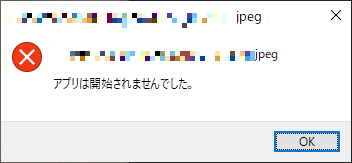
以前の記事で「そもそもフォトをやめて、別アプリに乗り換える」という方法で対処しました。
しかし、その後、「フォトを更新することで直る」ことを発見したので、ご紹介します。
フォトを更新する手順
- Microsoft Store アプリを起動してください。
タスクバーの検索ボックスに「store」と入力するとアプリが見つかるので早いです。
- Microsoft Store アプリの右上付近にあるダウンロードのアイコンを押してください。

- 「Microsoft フォト」があるはずなので、押してください。

※もし存在しないようでしたら、すみませんが本記事の方法では解決できないので、ここで終了してください。(ここまでお読み頂いたのにごめんなさい。) - 「Microsoft フォト」のストア画面が開くので、「更新」ボタンを押してください。

- 画面にインストール状況が表示されます。
インストールが完了したら、更新作業は終わりです。
フォトを更新した結果
前述の手順で「Microsoft フォト」を更新したところ、エラーダイアログは表示されなくなり、次のように画像を表示できるようになりました。

ちなみに余談ですが、写真の人は実在しない人で、「This Person Does Not Exist」とうサイトでAIが生成したものです。
もし興味がありましたら下記の記事で紹介しています。
intellista.hatenablog.com
まとめ
今回は、Windows10標準の「Microsoft フォト」で画像ファイルを開くと
「アプリは開始されませんでした。」
というエラーになるとき、
「フォトを更新することで直る」ということと、その更新手順をご紹介しました。
お役に立つと嬉しいです!